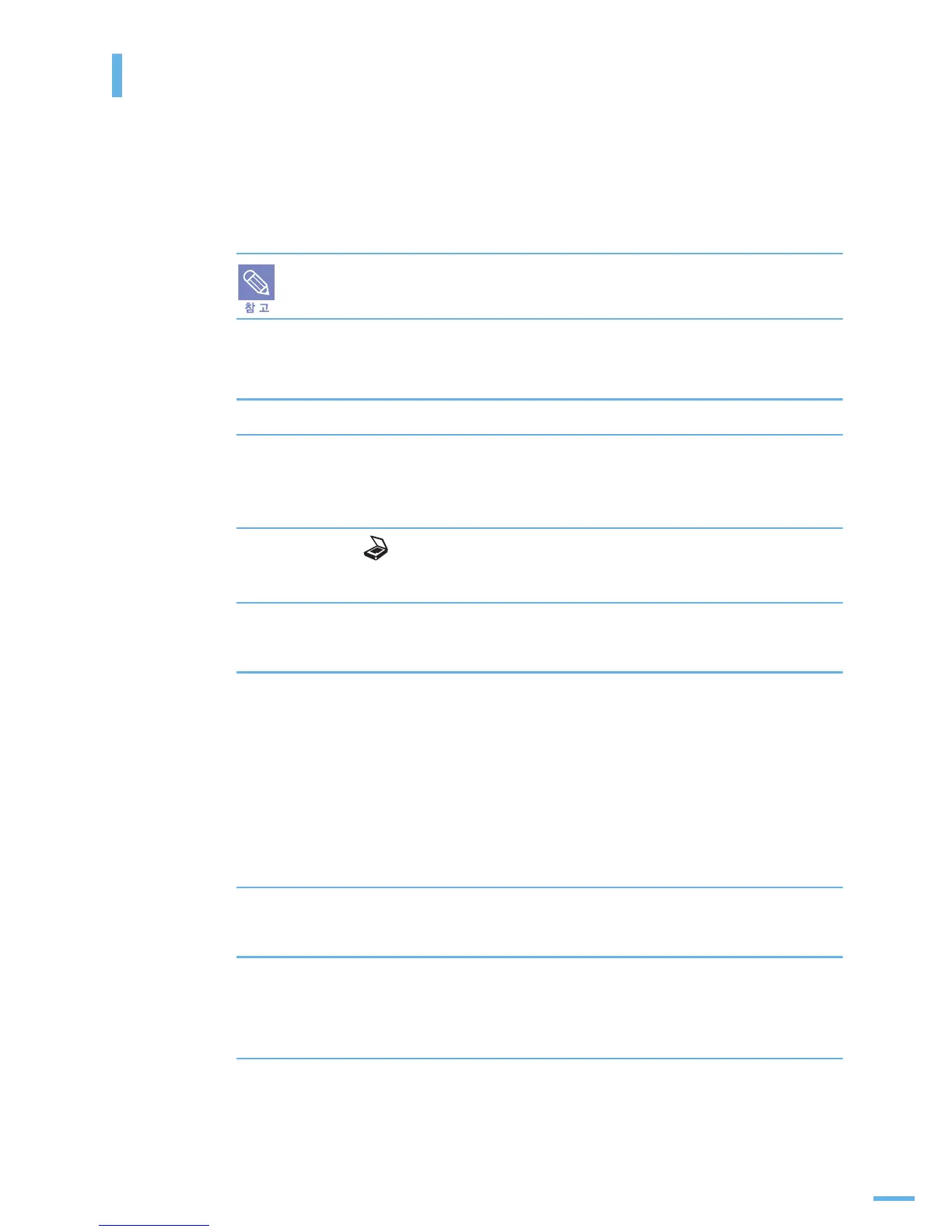109
6 장 스캔 : 조작부에서 스캔하기
조작부에서 스캔하기
여기에서는 조작부에서 간편하게 문서를 스캔하여 연결된 컴퓨터의 ' 내문서 ' 폴더에 저장할 수 있는 방법
을 설명합니다 . 이는 제품과 컴퓨터가 USB 케이블 또는 네트워크로 연결되어 있어야 합니다 .
또한 제공된 삼성 스캔 매니저를 통해 스캔한 파일이 사용자가 미리 설정해 놓은 프로그램과 함께 열리게
할 수 있습니다 . 응용 프로그램은 Microsoft Paint, Email, SmarThru Office, OCR 등을 추가할 수 있으며
, 설정하는 방법은 ▶ 110 쪽을 참조 하세요 .
스캔된 이미지는 BMP, JPEG, TIFF, PDF 파일 형태로 저장 가능합니다 .
삼
성 스캔 매니저 프로그램은 표준 로컬 설치로 자동으로 설치 됩니다 .
설치방법은
▶
39 쪽의 " 표준 로컬 설치 " 를 참조하세요 .
스캔해서 응용 프로그램으로 보내기
1 스캔할 원본을 넣습니다 .
•
원고 스캔 유리면에 넣으려면
▶
108 쪽 , 자동 원고 급지 장치에 넣으려면
▶
107 쪽을 참
조하세요 .
2 조작부에서 [ 스캔 / 이메일 ] 버튼을 누르세요 .
•
화면에 ' 스캔 준비 ' 가 나타납니다 .
3 [ ◀ ] 또는 [ ▶ ] 버튼을 눌러 원하는 스캔 항목을 선택한후 [ 확인 ] 버튼을
누르세요 .
4 포트 연결 상태에 따라 메시지가 다르게 나타납니다 . 다음 메시지는 해당 단계로
이동을 보여줍니다 .
•
스캔저장위치 : USB 로 연결된 상태입니다 . 6 번 단계로 이동 됩니다 .
•
ID : 네트워크로 연결되어 있고 , 사용자 등록이 되어 있는 경우입니다 . 5 번 단계로
이동됩니다 .
•
◀
로컬PC
▶
: USB 또는 Network 를 선택하여 스캔하는 경우입니다. USB로 선택하면
4 번 단계로 이동하고 , 네트워크를 선택하면 5 번 단계로 이동합니다 .
•
사용불가 : USB, Network 연결되어 있지 않는 경우입니다 . 포트를 확인하세요 .
5 [ ◀ ] 또는 [ ▶ ] 버튼을 눌러 원하는 포트가 나타나면 [ 확인 ] 버튼을
누르세요 .
6 이미 등록된 사용자 등록 ID 와 PIN 을 차례로 입력하고 [ 확인 ] 을 클릭하세요 .
•
ID 는 스캔 매니저에 등록한 ID 입니다 .
•
PIN 은 스캔 매니저에 등록한 네자리 숫자를 입력하세요 .
7 ' 스캔저장위치 ' 에서 [ ◀ ] 또는 [ ▶ ] 버튼을 눌러 원하는 응용 프로그램이 나
타나면 [ 확인 ] 버튼을 누르세요 .
•
기본 설정값은 ' 내문서 ' 입니다 .
